如何创建Facebook故事

Facebook故事制作起来非常有趣。这里是您如何在Android设备和计算机上创建故事的方法。
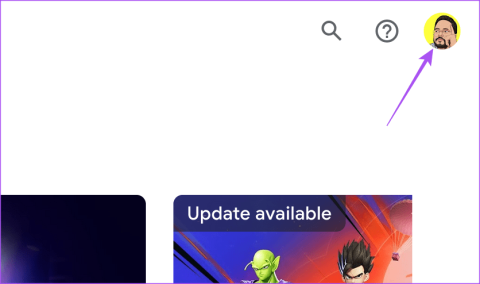
就像適用於 Apple TV 用戶的 iTunes 一樣,您可以在 Android TV 上從 Google Play 電影租借或購買電影。 Google Play 電影現在支援許多新的和現有的4K HDR 和杜比視界影片。音訊播放主要限於杜比數位 5.1。

然而,一些用戶抱怨無法在 Android TV 上透過 Google Play 電影享受 4K 播放。如果您也遇到類似的問題,本文將建議修復 Google Play 電影無法在 Android TV 上以 4K 播放的解決方案。
購買或租借電影時,Google Play 電影應用程式中會提到串流品質。但有可能一些 4K 影片會被降級並以 1080p 的解析度顯示在您的 Android TV 上。因此,我們建議您再次檢查您購買的電影的詳細信息,以確認其串流媒體品質。
步驟 1:在 Mac 或 Windows PC 上的網頁瀏覽器中開啟 Play 影片。
步驟 2:點擊右上角的個人資料圖示。
步驟 3:選擇庫和設備。

步驟 4:按一下「電影」選項卡,然後按一下您購買的電影名稱。

第 5 步:向下捲動並點擊「關於這部電影」。
現在您應該可以看到該電影是否提供 4K 串流品質。
步驟 1:在 iPhone 或 Android 裝置上開啟 Google TV 應用程式。

步驟 2:點選右下角的我的資料。

步驟 3:選擇右上角的「庫」標籤。

步驟 4:點擊您購買的電影標題並向下捲動到底部以檢查其串流品質。

確認電影標題的串流品質後,您可以切換到 5GHz 頻段以獲得更快的網路速度。 Google Play 電影上的 4K 串流媒體至少需要 15 Mbps 的網路速度。因此,連接到 5GHz 網路並執行速度測試,以確保您的網路服務供應商不會面臨任何停機。
如果您的Android TV 未連接到 Wi-Fi,您也可以閱讀我們的貼文。
如果您無法觀看 4K 畫質的 Google Play 電影,您可以嘗試在 Android TV 上強制退出並重新啟動該應用程式。這將為應用程式帶來一個全新的開始。
第 1 步:前往 Android TV 主畫面上的應用程式。

步驟 2:向下捲動並長按選擇 Google Play 電影應用程式圖示。
步驟 3:選擇資訊。

步驟 4:向下捲動並從左側選單中選擇強制停止。

步驟 5:選擇「確定」進行確認。

步驟 6:重新啟動 Google Play 影片並檢查問題是否解決。

如果您仍然無法在 Google Play 電影中獲得 4K 串流質量,您可以嘗試在 Android TV 上清除其應用程式快取。執行此解決方案後,您可能需要重新登入您的 Google 帳戶。
第 1 步:前往 Android TV 主畫面上的應用程式。

步驟 2:向下捲動並長按選擇 Google Play 電影應用程式圖示。
步驟 3:選擇資訊。

步驟 4:向下捲動並從左側選單中選擇清除快取。

步驟 5:重新啟動 Google Play 影片並檢查問題是否解決。

如果您的 Android TV 上的 4K 串流媒體仍然受到限制,我們建議您安裝新版本的 Google Play 電影應用程式。
步驟 1:在 Android TV 上開啟 Google Play 商店。

第 2 步:選擇右上角的個人資料圖示。

步驟 3:從左側選單中選擇管理應用程式和遊戲。

步驟 4:選擇檢查更新。

步驟 5:如果有可用更新,請下載並安裝它。
步驟 6:之後,重新啟動 Google Play 影片並檢查問題是否解決。

如果這些解決方案都不適合您,我們建議您切換到 Android TV 上的 YouTube 應用程式來觀看 4K 影片。
步驟 1:在 Android TV 上開啟 YouTube 應用程式。

步驟 2:從左側選單中選擇電影。

步驟 3:選擇您的電影名稱開始觀看。
當 Google Play 電影無法在 Android TV 上以 4K 格式播放時,這些解決方案將會有所幫助。如果Google Assistant 無法在您的 Android TV 上運行,您也可以閱讀我們的文章。
Facebook故事制作起来非常有趣。这里是您如何在Android设备和计算机上创建故事的方法。
学习如何通过本教程在Google Chrome和Mozilla Firefox中禁用烦人的自动播放视频。
解决三星 Galaxy Tab A 陷入黑屏且无法开机的问题。
立即阅读如何从亚马逊Fire和Fire HD平板电脑中删除音乐和视频,以释放空间、清理杂物或提升性能。
想要在您的Fire平板上添加或删除电子邮件账户?我们全面的指南将逐步向您展示如何操作,让您在最喜欢的设备上快速轻松地管理电子邮件账户。不要错过这个必读教程!
本教程展示了两种如何在您的安卓设备上永久防止应用在启动时运行的解决方案。
本教程展示了如何使用谷歌信息应用程序从安卓设备转发短信。
如何启用或禁用Android操作系统中的拼写检查功能。
想知道是否可以使用另一设备的充电器为您的手机或平板电脑充电?这篇信息性文章为您提供了一些答案。
当三星发布其新的旗舰平板电脑系列时,有许多令人兴奋的内容。Galaxy Tab S9 和 S9+ 提供了对 Tab S8 系列的预期升级,三星还推出了 Galaxy Tab S9 Ultra。







